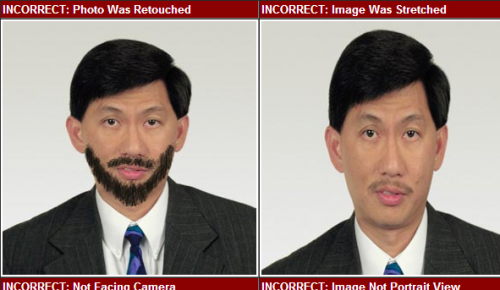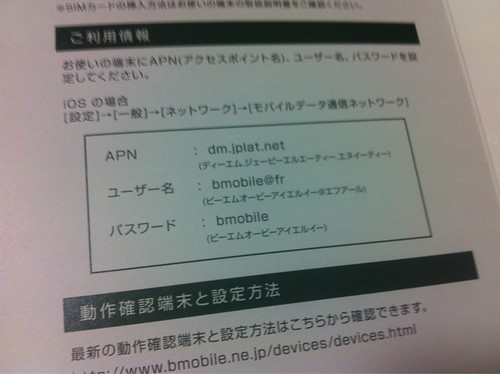しかし、あまり車を運転しないので最初にチャージした500THBで結構長い間使っていた。しかしさすがにチャージしないといけないようになったので調べてみると今はもうすでにバンコク銀行のATMやらインターネットバンキングなどでチャージができるようになっていた。
You can now add extra credit to your Expressway Easy Pass card using any Bangkok Bank ATM or Bualuang iBanking. The service is available from 00:01 – 21:00 hrs daily.
現在、バンコク銀行のATMかiBankingを使用してあなたのEasyPassカードに追加チャージを行うことができます。このサービスは毎日00:01(中途半端な記載だ。。)から21:00までご利用になれます。
Special offer! Transaction fees waived (5Bt/transaction) until 31 August 2012
スペシャルオファー! 手数料(5THB/1回)がフリー!2012年08月31日まで。
How to top-up via an ATM
ATMでのチャージ方法
Insert your ATM/Be1st card into the ATM, enter your PIN, select your language, and then select “Others”.
ATM/Be1stカードをATM機に挿入し、PIN番号を入力します。言語を選択し、”Others”を選択します。
Select “Payment” and then the account you intend to pay from.
“Payment”を選択し、支払い元の口座を選択します。
Select “Utility/Tax” and then select “Easy Pass”.
“Utility/Tax”を選択し、次に”Easy Pass”を選択します。
OR Select “Others” then select “Top up” then select “Easy Pass”.
もしくは”Others”を選択し、次に”Easy Pass”を選択します。
Enter your Serial Number (S/N) and press “Correct”.
Easy Passに付属していたカードに記載されているシリアルナンバーを入力、”Correct”を押します。
Enter the top-up amount (500, 1000, 1500, 2000, 2500, 3000, 3500, 4000, 4500 or 5000 Baht) and press “Correct”.
チャージ金額を選択します(500THBから5000THBまで500THB刻みで選択できます)。”Correct”を押します。
Check the amount is correct then press “Confirm” once you are satisfied, or press “Cancel” to revise.
金額を確認し、”Confirm”を押します。もしくは”Cancel”を押して金額などを変更します。
Select “Yes” if you would like another service, otherwise please wait to receive your receipt. Keep this receipt for your reference.
再度他のサービスをご利用の場合は”Yes”を押してください。もしくはそのままお待ち頂いてレシートをお受け取りください。レシートは払込の証書として保管してください。
How to top-up via Bualuang iBanking
iBankingでのチャージ方法
Before making your first payment, you will need to add “Easy Pass” to your Payee List. You can add a payee via the following steps:
初めてのご利用の前に、Easy PassをあなたのPayee Listに追加する必要あります。以下のステップを実行してください。
Log onto Bualuang iBanking and go to “Payment” menu.
Bualuang iBankingにログインし、”Payment”メニューを開いてください。
Select “Add Payee” and then the Payee Name: “Easy Pass”.
“Add Payee”を選択し、”Utilities Payment”を選択し、EXATを選択します。そしてEasy Passに付属していたカードに記載されているシリアルナンバーを入力し、Payee NicknameにはEXATやEasyPassなどの名前を入力してください。
Verify the information you have entered and then click “Confirm”.
入力した情報を確認して、”Confirm”を押します。
After you click the Confirm button, a One Time Password (OTP) will be sent to your mobile phone number via SMS.
“Confirm”ボタンを押した後、ワンタイムパスワード(OTP)が登録してある携帯電話の番号にSMSで届きます。
Enter the OTP and click “Confirm”. Easy Pass will be added to your Payee List.
ワンタイムパスワード(OTP)を入力し、”Confirm”を押します。EasyPassがあなたのPayee Listに登録されます。
How to make a payment:
チャージ方法
Go to the “Payment” menu and select “Bill Payments”.
“Payment”メニューを選択し、”Bill Payments”を選択します。
Select to pay to “Easy Pass”, then enter your Serial Number (S/N) and the amount you wish to top up (500, 1000, 1500, 2000, 2500, 3000, 3500, 4000, 4500 or 5000 Baht).
上のステップで作成したEXATもしくはEasyPassの名前を選択し、支払い元の口座を選択します。チャージ金額を選択します(500THBから5000THBまで500THB刻みで選択できます)。
Please verify the information you entered and click “Confirm”.
入力した情報を再度確認し、問題なければ”Confirm”を押します。
Your payment request will be submitted and processed.
チャージが送信されます。
For more information, please call Bualuang Phone on 1333 or 0-2645-5555 or EXAT Call Center on 1543.
不明点などがある場合は、Bualuang Phone 1333もしくは0-2645-5555、またはEXATコールセンター 1543までお電話ください。
ちゃんとiBankingのほうでPayee Listに登録してあれば、Mobile iBankingをiPhoneから接続してチャージもできるので便利。。。。と思ってたらなんかチャージしてから残高に金額が反映されるまでかなりタイムラグが発生してた。もしかして使用し始める際と同じく、4時間ぐらいかかるの?先日釣り堀に行って「そういやEasy Passの残金がなかったな。。。」と思って入金。2時間後にEasy Passでバンナートラートの高速道路を利用しようとしたら金額反映されていなかった。その日の晩にWebから確認したらちゃんと反映されていた。。。